怎么解决win10输入法变成繁体呢?win10输入法变成繁体的详细解决教程
作者:佚名 来源:91下载站 时间:2021-02-04 14:10
相信有很多的小伙伴都知道,在使用win10的时候有的时候输入法会变成繁体的这种情况,相信有不少的小伙伴都遇到过,那么当我们遇到这种情况的时候我们应该怎么解决呢?下面小编就来跟大家分享一下这个问题的解决方法,感兴趣的小伙伴千万不要错过了哟!
具体方法如下:
1、再次按下按组合键Ctrl+Shift+F,就能迅速切换回来。也可以通过设置操作。
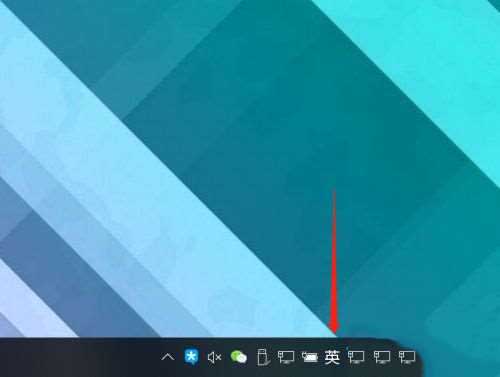
2、鼠标右键单击输入法弹出菜单,选择设置标签。
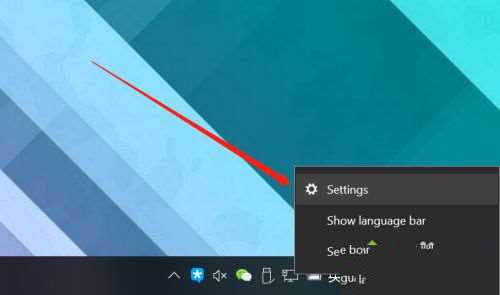
3、在弹出的设置窗口中,更多安装教程,请访问系统城www.xitongcheng.com选择第一个通用标签。
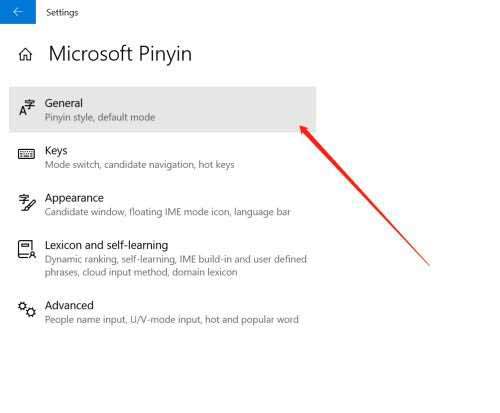
4、进入标签页,下滑找到选择字符集选项。

5、点击切换成简体中文后,关闭窗口即可。
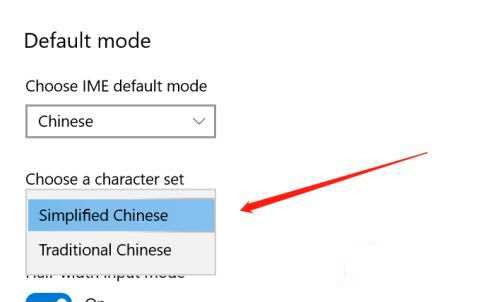
以上内容便是小编为大家带来的关于怎么解决win10输入法变成繁体的方法啦,希望对各位小伙伴有所帮助,还有更多精彩内容,敬请关注91主题之家。


































